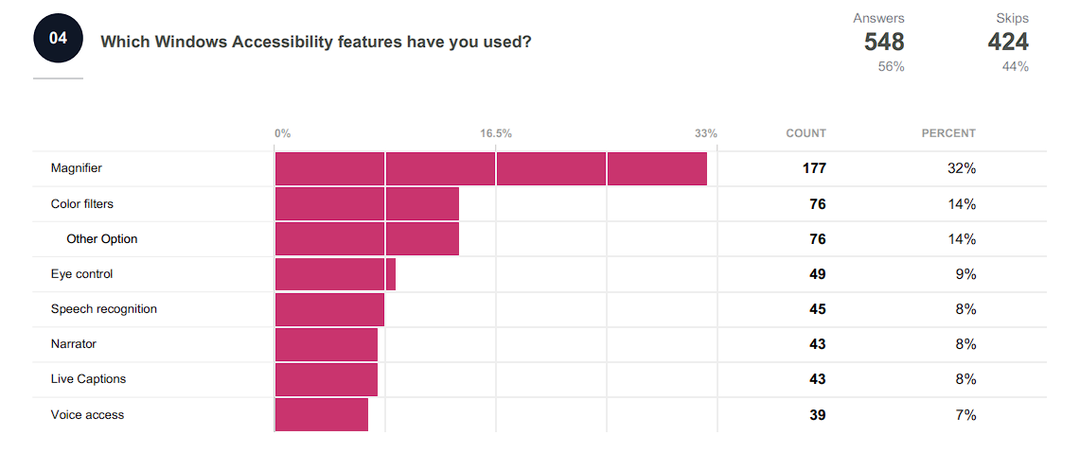Selle probleemi tõrkeotsing värskendab brausereid
- Isiklikud Microsofti kontod, mida rakendusi ei toetata, võivad olla tingitud brauseri vahemälu probleemidest.
- Teise Microsofti konto proovimine aitab teil mõista, kus probleem peitub.
- Lisaks võib probleemi lahendada rakenduse viipavea lähtestamine.

XINSTALLIMINE Klõpsates ALLALAADIMISE FAILIL
- Laadige alla Fortect ja installige see arvutis.
- Käivitage tööriista skannimisprotsess rikutud failide otsimiseks, mis on teie probleemi allikaks.
- Paremklõpsake Alusta remonti et tööriist saaks käivitada fikseerimisalgoritmi.
- Fortecti on alla laadinud 0 lugejad sel kuul.
Rakenduses oma kontole sisse logides võib konto tüübi vigade tõttu tekkida mitmeid probleeme. Isiklikud Microsofti kontod, mida see rakendus ei toeta, on viga, mis viitab probleemile.
Muud probleemid nagu Microsofti kontole häkitakse on kriitilised probleemid, millega kasutajad Microsofti kontodega silmitsi seisavad.
Miks see rakendus ei toeta minu isiklikku Microsofti kontot?
Kui kasutate mõnda Microsofti teenust, mille puhul peate oma kontole sisse logima, võite isikliku kontoga seoses ilmneda tõrkeid. See tähendab, et Microsoft ei saa teie registreeritud isiklikku kontot töödelda.
Mõnikord võite selle vea kuvada brauseri vahemälu probleemide tõttu. Kui brauseri vahemälud vananevad, võivad need rikkuda ja mõjutada teie kontotegevusi. Muud tegurid, mis võivad põhjustada selle rakenduse vea puhul isikliku Microsofti konto mittetoetamist, on järgmised.
- Aegunud brauserid – Oma Microsofti kontole sisselogimine vananenud brauseris võib olla keeruline, kuna see on ebastabiilne. Seetõttu saate kontrollida, kuidas tühjendage brauserite vahemälu ja küpsised siin.
- Vale konto teave – Mõnikord võivad kasutajad pidada oma isiklikke kontosid ekslikult organisatsiooni kontodeks. Niisiis, võite kokku puutuda probleeme, kui proovite sisse logida teise kontoga.
Vea põhjus võib erinevates olukordades erineda. Siiski saate vea parandada, tehes oma seadme seadete tõrkeotsingu.
Mida teha, kui see rakendus ei toeta minu isiklikke Microsofti kontosid?
Enne täpsema tõrkeotsingu jätkamist proovige järgmisi eelkontrolle.
- Parandage võrgu ülekoormus arvutis.
- Sulgege brauser ja avage see uuesti.
Kui tõrge püsib, jätkake järgmiste lahendustega.
1. Taaskäivitage arvuti turvarežiimis
- Vasakklõpsake Alusta nuppu, valige Võimsus, vajutage ja hoidke all nuppu Shift klahvi oma klaviatuuril ja klõpsake Taaskäivita.
- Kui teid suunatakse valikute ekraanile, valige Veaotsing, seejärel klõpsake Täpsemad valikud.

- Valige Käivitusseaded.

- Vajutage nuppu F4 juurde Luba turvarežiim ja klõpsake nuppu Taaskäivita nuppu.

Proovige oma Microsofti kontole sisse logida ja kontrollige, kas probleemid püsivad. Windowsi taaskäivitamine turvarežiimis parandab kõik käivitusvead või tegevused, mis võivad rakenduses probleeme tekitada.
2. Tühjendage brauseri vahemälu
- Käivitage Chrome'i brauser, klõpsake nuppu Menüü nuppu, valige Rohkem tööriistu, ja seejärel klõpsake Kustuta sirvimise andmed.

- Vali ajavahemik andmete kustutamiseks.
- Märkige ruudud Küpsised ja muud saidiandmed ja Vahemällu salvestatud pildid ja failid, seejärel klõpsake nuppu Kustuta andmed nuppu brauseri vahemälu kustutamiseks.

- Taaskäivitage brauser ja kontrollige, kas tõrge püsib.
Brauseri vahemälu kustutamine toimub tühjendage rikutud vahemälufailid mis võib mõjutada Microsofti konto sisselogimist rakenduses.
- Lauaarvuti vs sülearvuti turuosa: mida inimesed eelistavad?
- Viga 0x80072f78 Windows 10 ja 11 puhul: kuidas seda parandada
- Mis on Wmpnscfg.exe ja kas selle eemaldamine on ohutu?
- Mis on Regsvcs.exe ja kas peaksite selle desinstallima?
- Mis on Osppsvc.exe ja kuidas selle vigu parandada?
3. Lülituge teisele brauserile
Eksperdi nõuanne:
SPONSEERITUD
Mõnda arvutiprobleemi on raske lahendada, eriti kui tegemist on puuduvate või rikutud Windowsi süsteemifailide ja hoidlatega.
Kasutage kindlasti spetsiaalset tööriista, nt Fortect, mis skannib ja asendab teie katkised failid oma hoidlast värskete versioonidega.
Kui brauseri vahemälufaili tühjendamine probleemi ei lahenda, proovige mõnes teises brauseris Microsofti teenusele juurde pääseda ja kontrollige, kas see töötab.
Saate kontrollida parimad brauserid Windowsi jaoks 10/11.
Meie soovitus suurepärase brauseri jaoks on see Ooper kuna see on kerge, laaditakse kiiremini kui enamik ning sellel on palju ainulaadseid ja kasulikke funktsioone.
Operal on oma tasuta VPN, mida saate kasutada oma võrgus [privaatsuse suurendamiseks koos reklaamiblokeerijaga, et hoida kõik need tüütud reklaamid ja teatised eemal.

Ooper
Üks populaarsemaid brausereid, mis loob sujuvama sirvimiskogemuse.4. Sirvige oma brauseris inkognito režiimis
- Selle käivitamiseks topeltklõpsake Chrome'i brauseri ikoonil.
- Klõpsake nuppu kolm vertikaalset punkti avada Menüü, seejärel valige Uus inkognito aken rippmenüüst.

- Proovige pääseda Microsofti teenusele ja vaadake, kas viga püsib.
Inkognito režiimis sirvimine võimaldab teil sirvida privaatsusrežiimis ja see võib parandada isiklikke Microsofti kontosid, mida see rakendus ei toeta.
5. Kasutage teist Microsofti kontot
Kinnitamaks, kas probleem pärineb teie Microsofti kontolt, proovige kasutada teise kasutaja Microsofti kontot ja vaadake, kas see töötab. Kui see töötab, registreeruge uuesti teenuse kasutajaks, mis annab veateate.
Pöörake tähelepanu ka registreeritud kontole ja veenduge, et logiksite sisse õigete konto mandaatidega. Kui konto ei tööta, proovige rakendus lähtestada.
6. Lähtestage rakendus, mis annab veateate
- Vajutage Windows + I käivitada Windowsi sätted rakendus.
- Minema Rakendused ja klõpsake Installitud rakendused.

- Klõpsake nuppu valikuid nuppu selle rakenduse kõrval, mida soovite lähtestada, ja seejärel klõpsake nuppu Täpsemad valikud.

- Klõpsake nuppu Lähtesta nuppu, et taastada rakenduse algne olek.

Rakenduse lähtestamine võib lahendada probleemid, mis takistavad sellel kasutajate sisselogimismandaate vastu võtmast. Selle kohta saate lisateavet vaadata meie juhendist rakenduse lähtestamise viisid operatsioonisüsteemis Windows 10/11.
Teise võimalusena lugege kuidas luua kohalikku kontot opsüsteemis Windows 11. Samuti kontrollige Microsofti kontode seadmelingi parandused vead.
Kui teil on lisaküsimusi või ettepanekuid, kirjutage need kommentaaride jaotisesse.
Kas teil on endiselt probleeme?
SPONSEERITUD
Kui ülaltoodud soovitused ei ole teie probleemi lahendanud, võib teie arvutis esineda tõsisemaid Windowsi probleeme. Soovitame valida kõik-ühes lahenduse nagu Fortect probleemide tõhusaks lahendamiseks. Pärast installimist klõpsake lihtsalt nuppu Vaata ja paranda nuppu ja seejärel vajutage Alusta remonti.